Bloccare gli aggiornamenti automatici delle app nel Microsoft Store
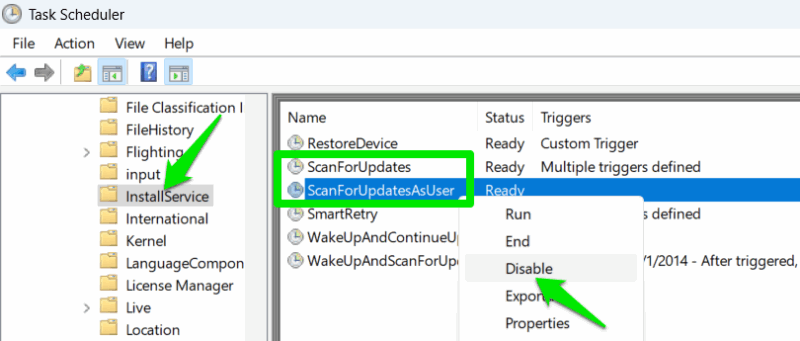
Importante: queste procedure possono essere influenzate dagli aggiornamenti di Windows. Se lavori in un ambiente gestito, coordina le azioni con l’amministratore IT.
Panoramica rapida
Microsoft Store ora permette solo di mettere in pausa gli aggiornamenti (1–5 settimane). Se vuoi impedire aggiornamenti forzati delle app, le seguenti opzioni funzionano come soluzioni alternative a livello locale:
- Disattivare l’attività pianificata che controlla gli aggiornamenti
- Arrestare e disabilitare il servizio Microsoft Store Install Service
- Applicare una policy tramite Editor Criteri di Gruppo (Windows Pro)
- Scaricare e usare i pacchetti direttamente dal sito dello sviluppatore
Queste soluzioni non sono infallibili: alcune app potrebbero avere trigger propri o l’utente/admin potrebbe riattivare le impostazioni.
Motivazione e impatto
Perché Microsoft ha cambiato comportamento: limitare gli aggiornamenti automatici fissi migliora la sicurezza mantenendo le app aggiornate. Tuttavia, per scenari in cui un aggiornamento introduce regressioni o incompatibilità, l’utente avanzato o l’amministratore potrebbero preferire bloccarli temporaneamente.
Effetti collaterali da considerare:
- Disabilitare il servizio impedisce anche le nuove installazioni finché il servizio resta disabilitato
- Alcuni aggiornamenti possono avvenire comunque tramite trigger manuali o meccanismi specifici dell’app
- In ambienti aziendali centralizzati, le policy di dominio potrebbero sovrascrivere le impostazioni locali
Disattivare l’attività pianificata del Microsoft Store
Microsoft Store usa un’attività pianificata per cercare aggiornamenti. Disattivando questa attività, si riduce la frequenza con cui lo Store controlla aggiornamenti in background.
- Apri Ricerca di Windows e cerca “Task Scheduler” oppure scrivi “task scheduler”; avvia l’app Attività pianificate.
- Vai in Libreria utilità di pianificazione → Microsoft → Windows → InstallService.
- Individua le voci ScanForUpdates e ScanForUpdatesAsUser.
- Clic destro su ciascuna voce e seleziona Disabilita.
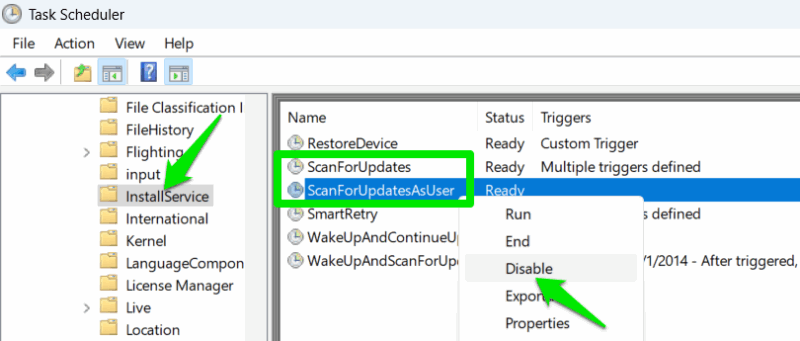
Note tecniche: questa è la principale causa di aggiornamenti automatici in background, ma non elimina tutti i possibili trigger. Se un’app avvia la propria verifica degli aggiornamenti, continuerà a cercarli.
Arrestare e disabilitare il Microsoft Store Install Service
Il servizio Microsoft Store Install Service gestisce installazioni e aggiornamenti. Disabilitarlo arresta gli aggiornamenti, ma impedisce anche nuove installazioni finché rimane disabilitato.
- Apri Ricerca di Windows e cerca “services”; avvia l’app Servizi.
- Premi il tasto per iniziare la ricerca nella lista e digita Microsoft Store Install Service per trovarlo rapidamente.
- Clic destro sulla voce e apri Proprietà.
- Premere Stop per arrestare la sessione corrente.
- Impostare Tipo di avvio su Disabilitato e confermare.
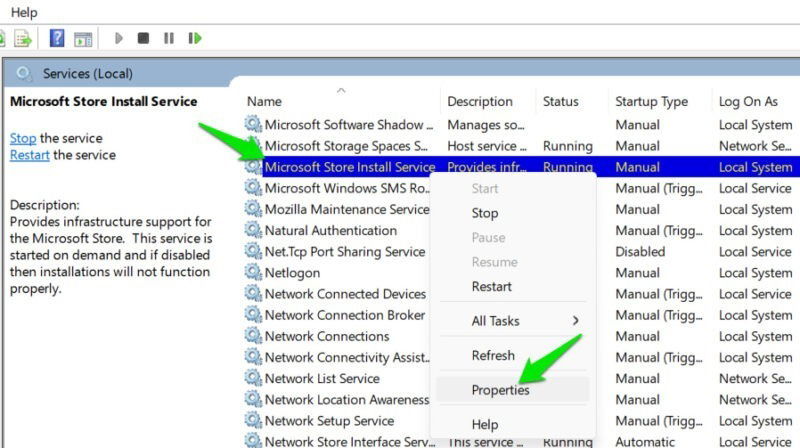
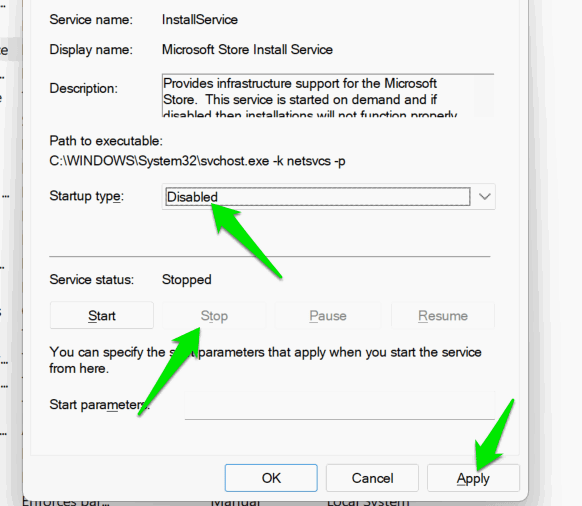
Avvertenza: prima di installare una nuova app dal Microsoft Store dovrai riattivare il servizio e avviarlo.
Usare l’Editor criteri di gruppo per disabilitare gli aggiornamenti
Se usi Windows Pro (Editor criteri di gruppo non è disponibile su Windows Home), puoi forzare lo spegnimento degli aggiornamenti automatici dello Store tramite policy locale.
- Apri Ricerca di Windows e cerca “gpe” oppure “Modifica criteri di gruppo”; avvia Editor criteri di gruppo locali.
- Vai in Configurazione computer → Modelli amministrativi → Componenti di Windows → Store.
- Nel pannello di destra apri la policy Turn off Automatic Download and Install of updates e impostala su Abilitato.
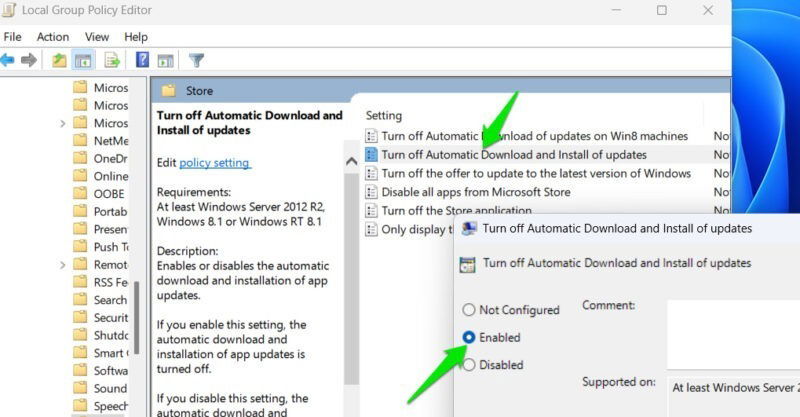
Effetto: lo Store mostrerà l’opzione di aggiornamento automatico spenta e disabilitata per l’utente. Nota: policy di dominio possono avere priorità su policy locali.
Scaricare app direttamente dal sito dello sviluppatore
Molte app disponibili nello Store hanno anche una versione scaricabile direttamente dal sito dello sviluppatore. Le versioni scaricate manualmente spesso non si aggiornano automaticamente, o almeno chiedono conferma.
Suggerimento pratico: cerca “NomeApp download” o controlla la pagina ufficiale dello sviluppatore per pacchetti MSIX, EXE o ZIP.
Limiti: le versioni esterne possono non integrare perfettamente i servizi dello Store (licenze, aggiornamenti silenti) e potrebbero richiedere aggiornamenti manuali.
Quando queste soluzioni falliscono
- Se un’app integra un aggiornamento indipendente, continuerà a controllare e scaricare aggiornamenti.
- Windows Update o aggiornamenti di sistema possono ripristinare servizi o attività pianificate.
- In ambienti gestiti (Active Directory/Intune) le policy centrali possono riattivare impostazioni.
Contromisure: combinare più metodi (ad es. disattiva l’attività + disabilita il servizio + applica policy di gruppo) e monitorare il comportamento dopo gli aggiornamenti di sistema.
Checklist per ruolo
Utente avanzato:
- Disattivare ScanForUpdates e ScanForUpdatesAsUser in Attività pianificate
- Arrestare e disabilitare Microsoft Store Install Service
- Verificare manualmente lo Store prima di installare aggiornamenti critici
Amministratore IT:
- Applicare policy di gruppo dove possibile
- Documentare la procedura di riattivazione per installazioni
- Monitorare le patch di Windows che potrebbero ripristinare servizi
Mini-runbook: come ripristinare aggiornamenti per installare un’app
- Apri Servizi e imposta Microsoft Store Install Service su Manuale o Automatico.
- Avvia il servizio.
- Apri Microsoft Store e installa l’app desiderata.
- Se vuoi, riporta il servizio su Disabilitato dopo l’installazione.
Decisione rapida (diagramma)
flowchart TD
A[Hai bisogno di bloccare aggiornamenti?] -->|Solo temporaneo 'fino a 5 settimane'| B[Usa Pausa aggiornamenti nello Store]
A -->|Più controllo| C[Valuta: hai Windows Pro?]
C -->|Sì| D[Applica policy GPO]
C -->|No| E[Disabilita attività e servizio]
E --> F[Combina metodi per stabilità]
D --> F
B --> G[Monitorare e riattivare se necessario]Rischi e mitigazioni
Rischi:
- Perdita di aggiornamenti di sicurezza per le app bloccate
- Possibile incompatibilità futura se si accumulano aggiornamenti
Mitigazioni:
- Tenere una lista delle app critiche e aggiornare manualmente in un ambiente di test prima di distribuire
- Riattivare gli aggiornamenti periodicamente per applicare patch di sicurezza
Note sulla privacy e conformità
Queste procedure non richiedono l’invio di dati a terzi. In contesti aziendali, documenta qualsiasi modifica di policy per rispettare gli standard di conformità interna.
Glossario (1 riga ciascuno)
- Microsoft Store Install Service: servizio di sistema che gestisce installazioni e aggiornamenti dallo Store.
- Attività pianificata ScanForUpdates: task che avvia la ricerca periodica di aggiornamenti per le app.
- Criteri di gruppo: strumento amministrativo per applicare policy di sistema (disponibile su Windows Pro e superiori).
Conclusione
Bloccare gli aggiornamenti automatici del Microsoft Store richiede l’uso di workaround perché l’interruttore permanente è stato rimosso. La soluzione più robusta combina la disattivazione dell’attività pianificata, l’arresto del servizio InstallService e, se possibile, l’applicazione di una policy di gruppo. Controlla regolarmente lo stato delle app e riattiva gli aggiornamenti quando necessario per ricevere correzioni di sicurezza.
Riepilogo rapido: usare più metodi insieme, avere una procedura di rollback pronta e tenere traccia delle app critiche.
Materiali simili
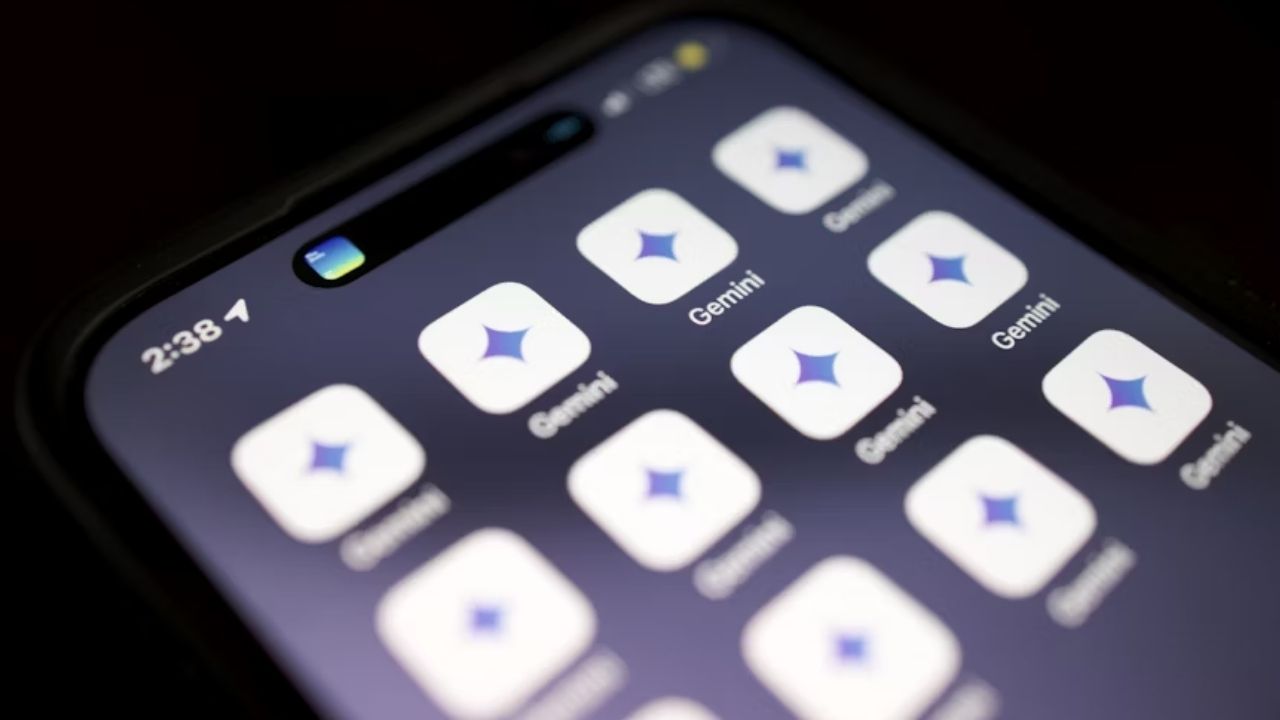
Disattivare la memoria chat di Google Gemini
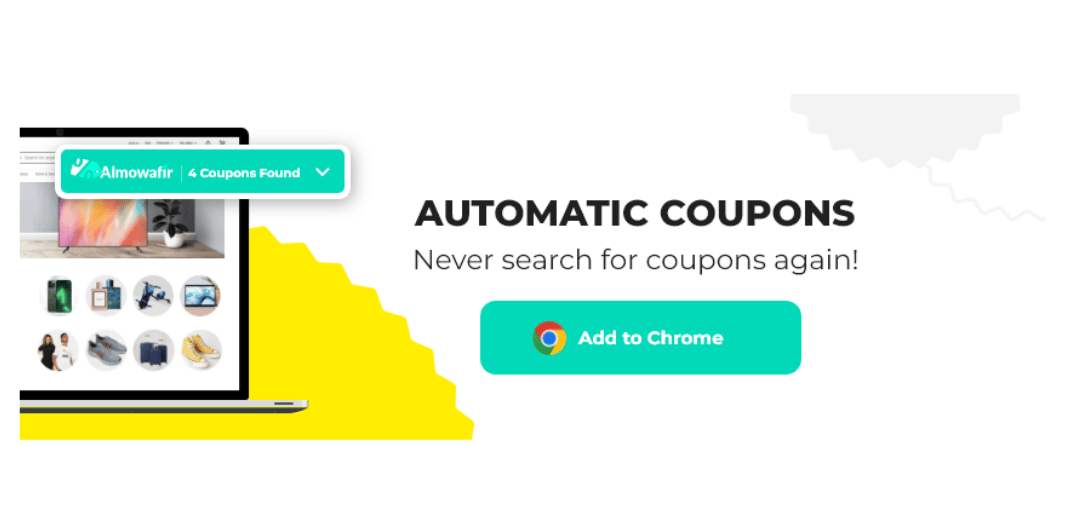
Almowafir: coupon e offerte a Dubai
Sostituire un disco guasto in RAID1 con mdadm

Ricerca inversa immagini su WhatsApp: guida pratica

Recuperare dati Android senza root — Guida completa
